
The Witcher 3: Wild Hunt är det mest efterlängtade spelet. Detta spel är det tredje i serien och utvecklarna av detta spel sa att det inte är nödvändigt att ha spelat de tidigare spelen för att kunna njuta av Wild Hunt fullt ut.
Det här spelet är tänkt att bara släppas på konsolen men allt eftersom tiden går ändrade sig utvecklarna av detta spel och släppte spelet även på PC.
Eftersom spelet huvudsakligen är utvecklat för konsolen så stöter spelare på vissa problem när de spelar spelet på PC Slumpmässiga krascher, frysningar, prestandaproblem och några andra buggar.
Gå igenom den här artikeln för att få lösningarna för att fixa Witcher 3-spelfelen . Men innan dess kolla in de lägsta systemkraven för att se om spelet är kompatibelt med systemet eller inte.
Systemkrav för att spela the Witcher 3-spelet:
Minimum
- OS: 64-bitars Windows 7 eller 64-bitars Windows 8 (8.1)
- CPU: Intel CPU Core i5-2500K 3,3 GHz / AMD CPU Phenom II X4 940
- RAM: 6 GB
- VIDEO RAM: 5 GB
- VIDEOKORT: Nvidia GPU GeForce GTX 660 / AMD GPU Radeon HD 7870
- PIXEL SHADER: 5.0
- VERTEX SHADER: 5.0
- DISKUTRYMME: 40 GB
Rekommenderad
- OS: 64-bitars Windows 7 eller 64-bitars Windows 8 (8.1)
- CPU: Intel CPU Core i7 3770 3,4 GHz / AMD CPU AMD FX-8350 4 GHz
- RAM: 8 GB
- VIDEO RAM: 2 GB
- VIDEOKORT: Nvidia GPU GeForce GTX 770 / AMD GPU Radeon R9 290
- PIXEL SHADER: 5.0
- VERTEX SHADER: 5.0
- DISKUTRYMME: 40 GB
Hur fixar jag fel i Witcher 3 Wild Hunt?
För att kunna spela Witcher 3-vildjaktspelet utan att krascha, frysa eller något annat problem, gå igenom lösningarna och åtgärda de fel som du stöter på i spelet.
Innehållsförteckning
Fel 1: The Witcher 3 Wild Hunt Crashing Issue
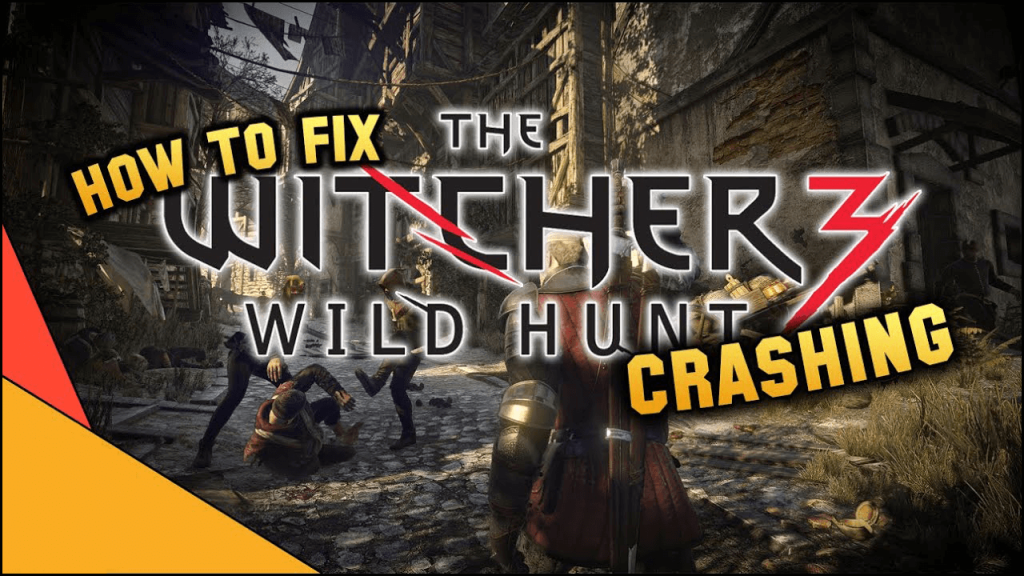
Det verkar vara det stora problemet med spelet och det är också det vanligaste som spelare klagar på.
Många spelare möter slumpmässiga Witcher 3-kraschar när de spelar spelet och några av dem får Witcher 3-kraschar till skrivbordet utan fel när de kontrollerar lager eller när de interagerar med karaktärer i spelet.
Lösning
Följ stegen nedan för att lösa problemet med kraschar:
- Prova att inaktivera SLI/Crossfire-inställningen, och bärbara datoranvändare måste använda den dedikerade GPU:n jämfört med den integrerade
- Installera om spelet och fixa .Net Framework 4 Client Profile , gå nu till spelets startprogram och gör några ändringar i inställningarna som orsakar slumpmässiga krascher för att fixa det.
Fel 2: The Witcher 3 fryser slumpmässigt

Frostproblemet i Witcher 3 är precis som ett kraschproblem där det påverkar många spelare och de inte kan spela spelet eftersom det bara fryser slumpmässigt eller när de interagerar med karaktärerna.
Lösning
För att fixa problemet med att Witcher 3 fryser, se till att använda den dedikerade GPU:n istället för en integrerad.
Du kan också prova att ändra visningsläge, ändra FPS-lås eller uppdatera drivrutinerna .
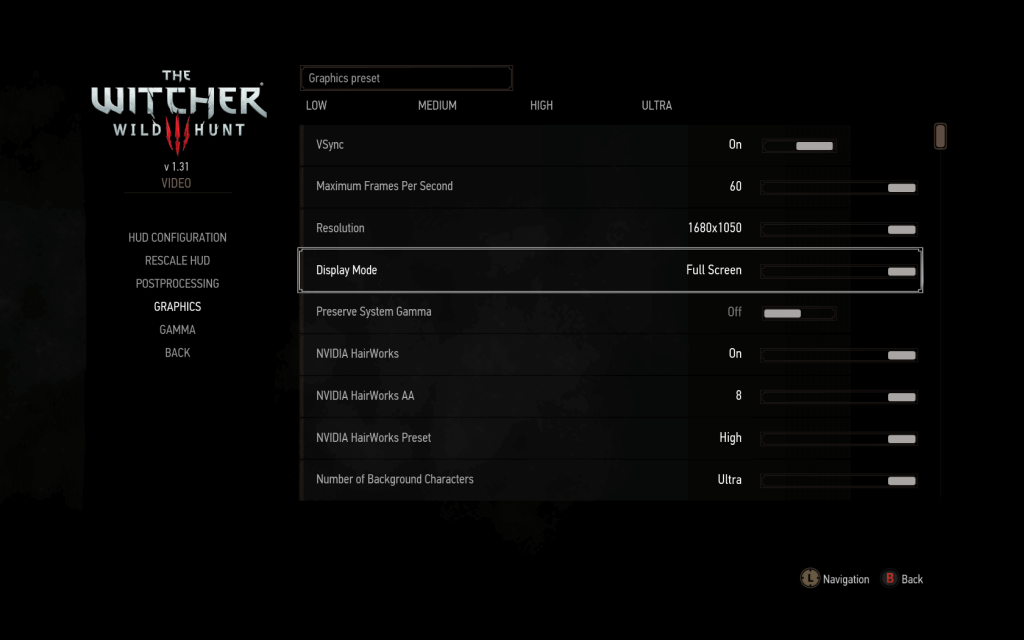
Antingen kan du uppdatera drivrutinerna från tillverkarens webbplats eller från Microsofts officiella webbplats.
Det finns också ett enkelt sätt att uppdatera drivrutinen och det är Driver Easy . Detta kommer att uppdatera alla föråldrade drivrutiner automatiskt samt åtgärda alla drivrutinsrelaterade problem.
Fel 3: The Witcher 3 Wild Hunt Performance Issues
Witcher 3 Wild Hunt-spelet utvecklades i första hand för konsoler men senare tillkännagavs att detta spel även är tillgängligt för PC.
På grund av vilket Witcher 3-spelet började skapa massor av prestandaproblem som Bad Graphics, Low FPS, Stuttering och andra.
Lösning
För att lösa prestandaproblemet i Witcher 3-spelet, följ nedanstående givna lösningar:
- Börja spela spelet i " Window Mode " och inaktivera Anti-Aliasing, Adaptive Anti-Aliasing och Anisotropic Filtering genom GeForce Experience / katalysatorkontrollcenter.
- Gå till Aktivitetshanteraren och ställ in prioritet för The Witcher 3-spelet " HÖG ."
- Gå till Nvidias kontrollpanel -> klicka på Hantera 3D-inställningar och ställ in Power Management Mode till " Prefer Maximal Performance ."

Jag hoppas att de ovan angivna korrigeringarna har löst problemet med prestanda och låg FPS i Witcher 3-spelet. Men om du fortfarande står inför problemet kan du prova Game Booster .
- Detta kommer att förbättra spelupplevelsen
- Boostar spelet
- Optimerar PC för responsivt spel
- Får bättre FPS-hastighet
Fel 4: Msvcp120.Dll saknas Fel i Witcher 3
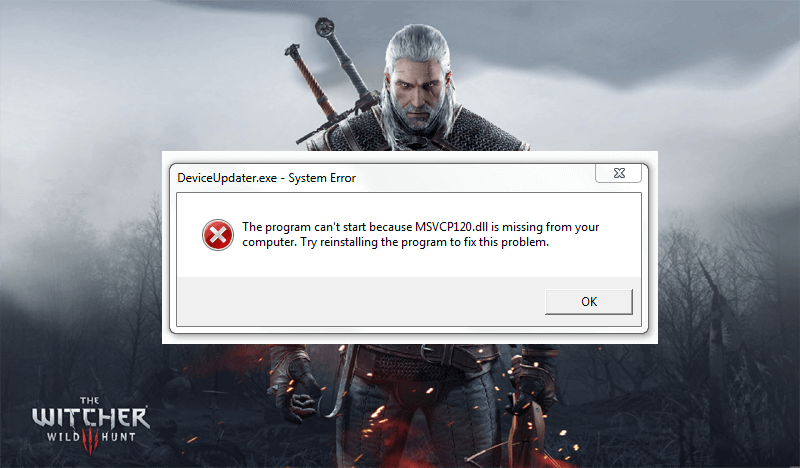
Felet msvcp120.dll saknas visas på din dator när du spelar Witcher 3-spelet eftersom spelet försöker komma åt DLL-biblioteket och det saknas eller är skadat.
Lösning
Det är inte obligatoriskt att installera om Witcher 3 för att åtgärda detta fel. Du kan bara ladda ner och sedan installera den saknade filen msvcp120.dll.
När du har installerat filen kommer felet msvcp120.dll inte att existera längre.
Fel 5: The Witcher 3 Fel 0xc00007b
Ibland händer det att när du försöker köra spelet på Windows-systemet kan du stöta på programfel 0xc00007b .
Anledningen till denna felkod 0xc00007b är att du har ett 32-bitars program och som försöker ladda 64-bitars DLL, vilket resulterar i 0xc00007b-fel.
Lösning
Det finns olika sätt genom vilka du kan fixa 0xc00007b-felet genom att installera DirectX, verifiera systemfilens korruption, installera den senaste uppdateringen, etc.
Hur man applicerar Witcher 3 Wild Hunt Patch
För att lösa alla andra Witcher 3-spelfel som orsakar problem när du spelar spelet, ladda ner patchen.
Följ stegen nedan för att applicera plåstret:
- Ladda ner patchfilen.
- Hämta den nedladdade filen på skrivbordet och öppna patchen.
- Välj mappen för att installera spelet, om du använder standardmappen för Steam kommer spelet att finnas i C: Program Files (x86)/Steam/Steamapps/common
- Välj grafikkort: AMD eller Nvidia och kontrollera att allt fungerar som det ska.
- Välj nu de fel som du står inför från rutan.
- Det sista steget, klicka nu bara på Verify&Patch och vänta sedan några minuter tills spelet är patchat.
- Efter att du har applicerat patchen kan du spela spelet utan ytterligare fel.
Slutsats
Det är allt.
Det här var de fel som spelare stöter på som hindrade dem från att spela Witcher 3-spelet .
Jag har listat ner lösningarna enligt felen, tillämpar dem och fortsätter spela spelet med lätthet.
Bortsett från detta händer det ibland att spelet på grund av Windows PC-problemet avbryts mellan orsakar olika problem.
För att lösa ett sådant problem, prova PC Repair Tool . Det här verktyget kommer att fixa alla Windows PC-fel och problem, vilket optimerar din dators prestanda.
Det förväntas att den här artikeln har hjälpt dig att lösa dina frågor angående detta spel.
Kontakta Witcher 3 Support
Provat allt och det där spelfelet stör dig fortfarande?
Som en sista utväg, gå till The Witcher III Wild Hunts officiella webbplats och klicka på "Support" eller "Kontakta". Skicka ett e-postmeddelande till dem, hoppa in i livechatt eller posta i deras officiella forum.
Dela vad som händer och eventuella felmeddelanden. Kom ihåg att dubbelkolla att du är på den officiella webbplatsen. Ibland är det bästa sättet att komma tillbaka till spelandet att nå ut!


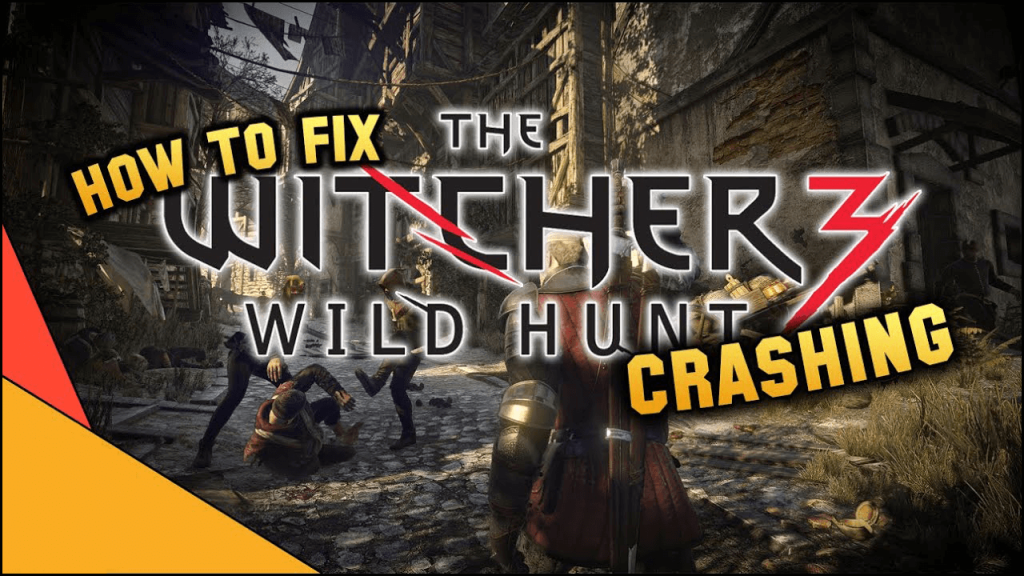

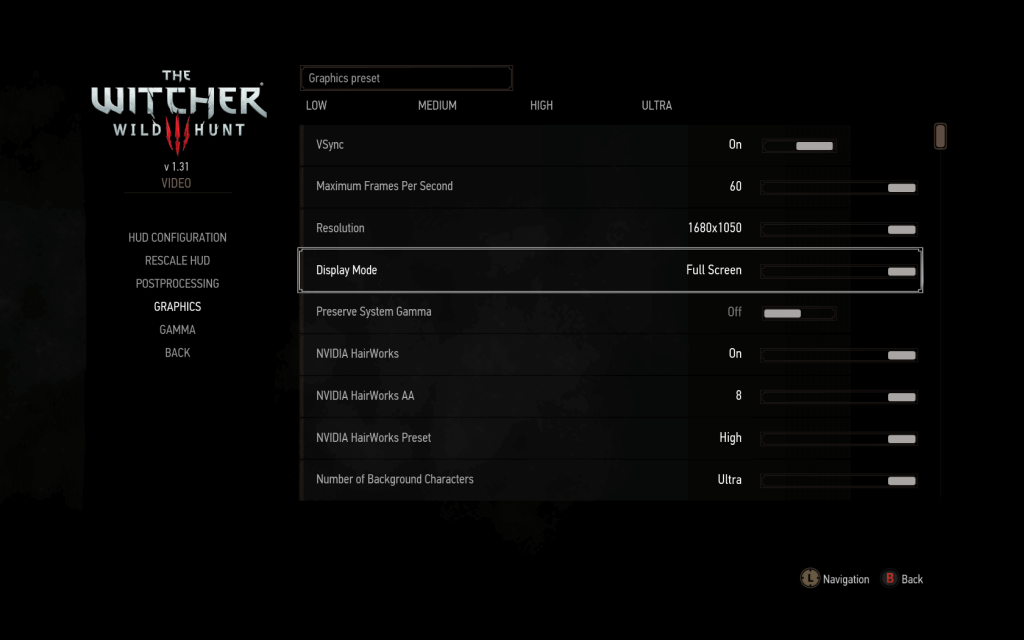

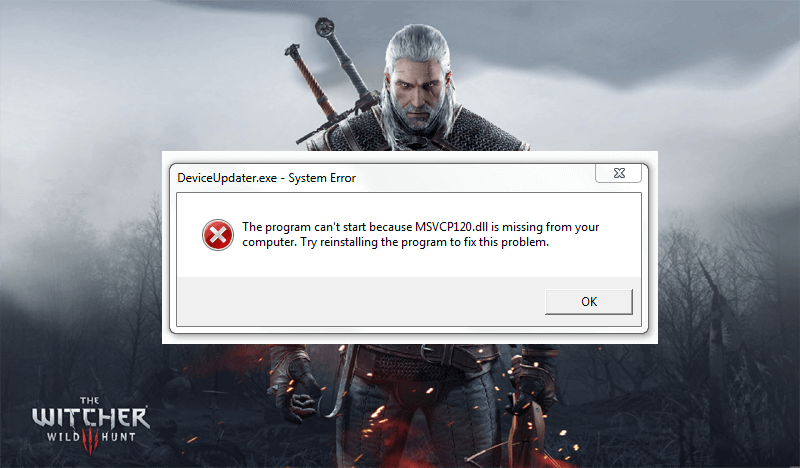



![[100% löst] Hur åtgärdar jag meddelandet Fel vid utskrift i Windows 10? [100% löst] Hur åtgärdar jag meddelandet Fel vid utskrift i Windows 10?](https://img2.luckytemplates.com/resources1/images2/image-9322-0408150406327.png)




![FIXAT: Skrivare i feltillstånd [HP, Canon, Epson, Zebra & Brother] FIXAT: Skrivare i feltillstånd [HP, Canon, Epson, Zebra & Brother]](https://img2.luckytemplates.com/resources1/images2/image-1874-0408150757336.png)